如何将 iTunes 从您的 Mac 同步到 Android 设备
是否曾经遇到过将 iTunes 音乐从 Mac 传输到 Android 手机的问题?从一个存储源复制到另一个存储源很好,但这并不一定很麻烦。实际上,您可以在doubleTwist Sync的帮助下将 iTunes 设置为在 Mac 和手机之间同步。
doubleTwist 是一个多人应用程序,几乎就像 Mac 上的 iTunes。它可以播放音乐和视频,但它也有一个照片库,它使将 iTunes 同步到您的 Android 变得非常容易。
1. 在 Mac 上下载 DoubleTwist Sync
要开始将 Mac 上的 iTunes 与您的 Android 手机同步,请在您的机器上下载适用于 Mac 的 doubleTwist,并在您的手机上下载适用于 Android 的 doubleTwist App。
首先,在您的 Mac 机器上下载doubleTwist Sync for Mac,然后从您的下载文件夹中打开 DMG 文件,按照拖动说明进行操作。
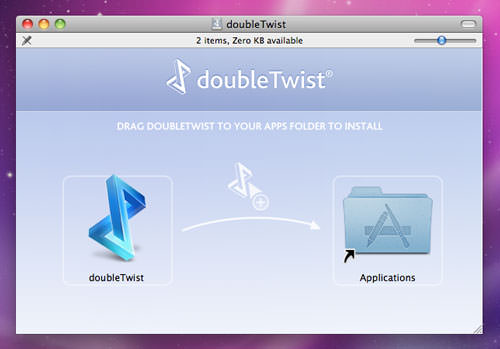
现在打开 Mac 上的应用程序文件夹并打开 doubleTwist 应用程序。
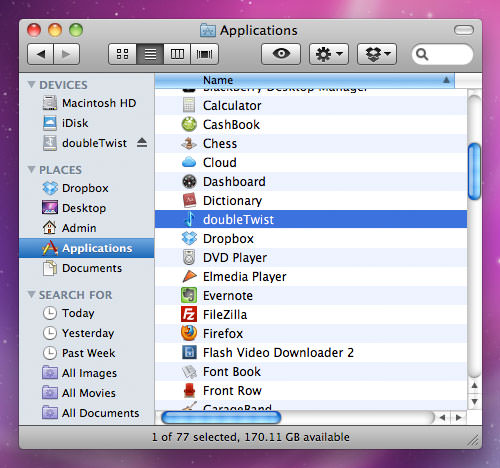
由于这是您第一次安装 doubleTwist,您将收到警告提示,因为该应用程序是从 Internet 下载的。单击“打开”继续。
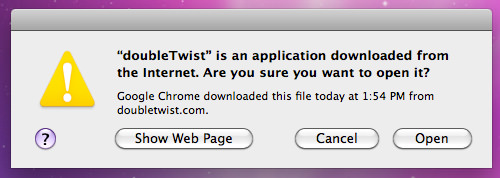
现在将弹出“最终用户许可协议”,仔细阅读并单击“接受”。
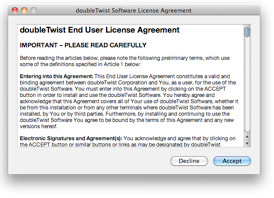
接受并完成下载后,您就可以开始使用 DoubleTwist 在 Mac 上播放音乐、查看相册和观看视频。
2. 在您的 Android 手机上下载 DoubleTwist
转到 Android 市场并搜索doubleTwist for Android以将其下载到您的手机中。
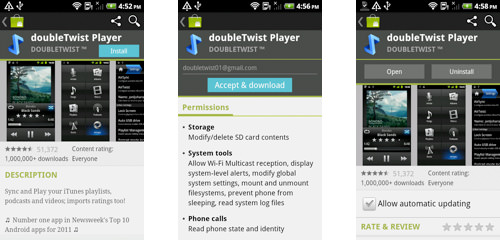
下载完成后,打开应用程序并点击“继续”按钮继续到主屏幕。
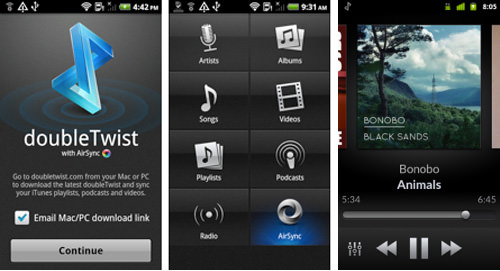
如果您尚未在计算机上下载该应用程序,您可以选择将 Mac 和 PC 下载链接通过电子邮件发送到您的电子邮件收件箱。
3. 连接 Android 和 Mac
在 Mac 和 Android 手机上完成安装后,使用手机的 USB 数据线连接两台设备。在您的 Android 手机屏幕上,系统会提示您选择连接类型;选择“磁盘驱动器”。
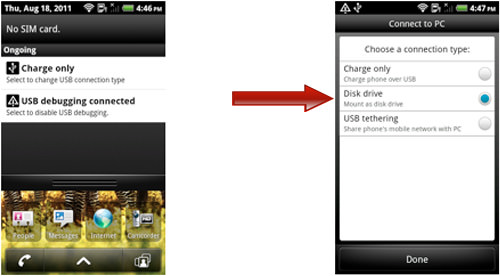
连接后,您将能够在 Mac 屏幕上看到一个新的存储按钮。
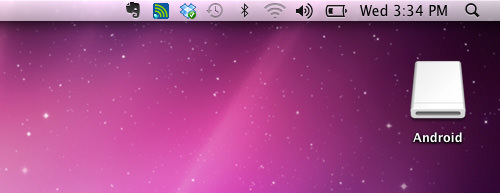
4. 同步您的 Android 存储
您安装的 doubleTwist 应用程序可以识别您的 Android 存储,因此当您打开 doubleTwist 应用程序时,您将看到一条将 iTunes 音乐与手机同步的说明。您可以选择同步音乐、照片和视频。
要同步音乐,请选择“将音乐同步到设备”。选择同步所有音乐并单击“同步”按钮继续。
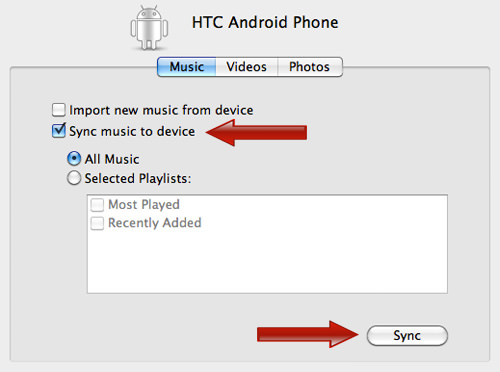
该过程完成后,您将能够检查同步过程是否成功。在 Mac 上 doubleTwist 的左侧菜单中,有一个设备菜单名称,它指的是您的 Android 手机。在此示例中,它是“HTC Android Phone”。单击子菜单“音乐”以查看您的音乐列表。
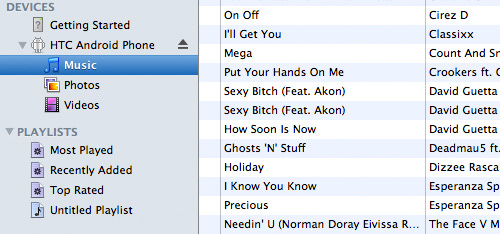
当您的音乐列表更新后,您现在可以通过 Android 手机收听音乐。
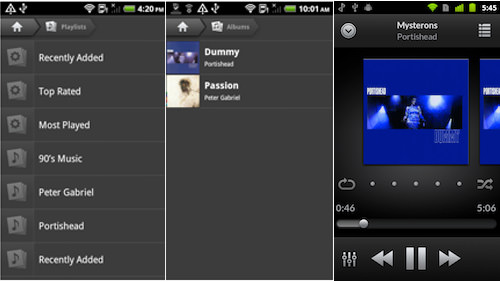
结论
使用 doubleTwist,现在您可以轻松地将 iTunes 音乐与您的 Android 手机同步,而无需一直将音乐从您的计算机复制到您的 Android 手机存储。不仅如此,您还可以获得一个多人应用程序,您可以在其中播放音乐、观看视频以及查看照片库。
